Како уклонити десктоп.ини датотеку са рачунара
Једна од најчешћих ствари које корисници Виндовс-а налазе на својој радној површини је десктоп.ини датотека. Ову датотеку нећете видети сваки дан на радној површини. Али повремено се појави десктоп.ини датотека. Углавном, ако сте недавно уредили подешавања Филе Екплорер-а на свом рачунару ( лични рачунар(Personal Computer) ) или лаптопу, постоји више шанси да откријете десктоп.ини датотеку на радној површини.
Нека питања која можда имате на уму:
- Зашто видите ово на радној површини?
- Да ли је то суштинска датотека?
- Можете ли да се решите ове датотеке?
- Можете ли покушати да га избришете?
Прочитајте цео чланак да бисте сазнали више о датотеци десктоп.ини и како да је избришете.

Како уклонити десктоп.ини датотеку са рачунара(How to Remove desktop.ini File From Your Computer)
Више о Десктоп.ини

десктоп.ини је датотека која се види на радној површини већине корисника Виндовс(Windows) -а . Обично је то скривена датотека. Видећете десктоп.ини датотеку на радној површини када промените изглед или подешавања фасцикле са датотекама. Он контролише како Виндовс(Windows) приказује ваше датотеке и фасцикле. То је датотека која чува информације о распореду фасцикли у Виндовс(Windows) -у . Такве врсте датотека(types of files) можете пронаћи у било којој фасцикли на рачунару. Али углавном ћете вероватно приметити датотеку десктоп.ини ако се појави на вашој радној површини.

Ако погледате својства десктоп.ини датотеке, она приказује тип датотеке као „Подешавања конфигурације (ини).“ (“Configuration settings (ini).”)Датотеку можете отворити помоћу бележнице.
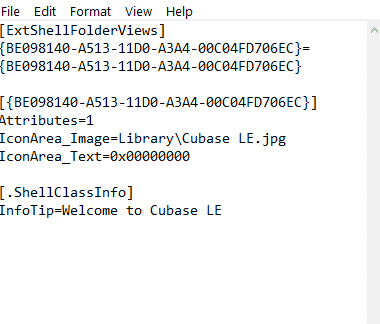
Ако покушате да видите садржај десктоп.ини датотеке, видећете нешто слично овоме (погледајте слику испод).
Да ли је датотека десктоп.ини штетна?
Не, то је једна од конфигурационих датотека вашег рачунара или лаптопа. То није вирус(virus) или штетна датотека. Ваш рачунар аутоматски креира десктоп.ини датотеку, тако да не морате да бринете о томе. Међутим, постоји неколико вируса који могу да користе десктоп.ини датотеку. Можете покренути антивирусну проверу да бисте проверили да ли је заражен или не.
Да бисте скенирали десктоп.ини датотеку на вирусе,
1. Кликните десним тастером миша на датотеку д (d)есктоп.ини(esktop.ini) .
2. Изаберите опцију Сцан фор (Scan for )в (v)ирусс(iruses) .
3. На неким рачунарима, мени приказује опцију скенирања као Скенирај помоћу ЕСЕТ Интернет Сецурити(Scan with ESET Internet Security ) (ја користим ЕСЕТ Интернет Сецурити(Internet Security) . Ако користите било који други антивирусни програм, Виндовс(Windows) ту опцију замењује именом програма).

Ако скенирање вируса не покаже никакву претњу, ваша датотека је потпуно безбедна од напада вируса.
Такође прочитајте: (Also Read:) 6 начина да направите рачунарски вирус (помоћу Нотепад-а)(6 Ways To Create A Computer Virus (Using Notepad))
Зашто видите десктоп.ини датотеку?
Генерално, Виндовс(Windows) чува десктоп.ини датотеку скривеном заједно са другим системским датотекама. Ако можете да видите десктоп.ини датотеку, можда сте подесили опције за приказивање скривених датотека и фасцикли. Међутим, можете променити опције ако више не желите да их видите.
Можете ли да зауставите аутоматско генерисање датотеке?
Не, Виндовс аутоматски креира датотеку кад год унесете измене у фасциклу. Не можете искључити аутоматско креирање десктоп.ини датотеке на рачунару. Чак и ако избришете датотеку, она ће се поново појавити када унесете измене у фасциклу. Ипак, постоје неки начини како то можете поправити. Наставите да читате да бисте сазнали више.
Како сакрити десктоп.ини датотеку
Не препоручујем брисање системске датотеке (иако њено брисање не би изазвало грешке); можете сакрити десктоп.ини датотеку са радне површине.
Да бисте сакрили конфигурациону датотеку,
1. Отворите претрагу(Search) .
2. Откуцајте Филе Екплорер Оптионс(File Explorer Options) и отворите га.

3. Идите на картицу Приказ(View) .
4. Изаберите опцију Не приказуј скривене датотеке, фасцикле или диск јединице .(Don’t show hidden files, folders, or drives )

Сада сте сакрили десктоп.ини датотеку. Скривене(Hidden) системске датотеке, укључујући десктоп.ини датотеку, сада се неће појавити.
Такође можете сакрити датотеку десктоп.ини из Филе Екплорер(File Explorer) -а .
1. Отворите Филе Екплорер.(File Explorer.)
2. Из менија Филе Екплорер(File Explorer) - а идите до менија Приказ(View ) .

3. На панелу Show/hide , проверите да поље за потврду Скривене опције(Hidden options) није означено.
4. Ако видите квачицу у горе поменутом пољу за потврду, кликните на њега да бисте поништили избор.

Сада сте конфигурисали Филе Екплорер(File Explorer) да не приказује скривене датотеке и сходно томе сте сакрили десктоп.ини датотеку.
Можете ли да избришете датотеку?
Ако не желите да се десктоп.ини датотека појави на вашем систему, можете је једноставно избрисати. Брисање датотеке не узрокује никакву штету систему. Ако сте изменили подешавања фолдера (изглед, приказ, итд.), можете изгубити прилагођавања. На пример, ако сте променили изглед фасцикле, а затим је избрисали, њен изглед се враћа на стари. Међутим, можете поново да промените подешавања. Након што измените подешавања, поново ће се појавити десктоп.ини датотека.
Да бисте избрисали конфигурациону датотеку:
- Кликните десним тастером миша на десктоп.ини(desktop.ini) датотеку.
- Кликните на Избриши.(Delete.)
- Кликните на ОК(OK) ако се од вас затражи потврда.
Можете такође,
- Изаберите датотеку помоћу миша или тастатуре.
- Притисните тастер Делете(Delete ) на тастатури.
- Притисните тастер Ентер(Enter) ако се од вас затражи потврда.
Да бисте трајно избрисали десктоп.ини датотеку:(To permanently delete the desktop.ini file:)
- Изаберите десктоп.ини(desktop.ini ) датотеку.
- Притисните тастере Shift + Delete на тастатури.
Пратећи горе наведене начине, можете избрисати десктоп.ини датотеку.
Ево како можете да избришете датотеку помоћу командне линије:(Here’s how you can delete the file using command prompt:)
Да бисте избрисали датотеку помоћу командне линије (десктоп.ини):
- Отворите команду Покрени(Run ) (откуцајте „Рун“ у претрагу или Press Win + R ).
- Откуцајте цмд(cmd ) и кликните на ОК(OK) .
- Можете да откуцате или налепите дату команду у прозор командне линије : (Command Prompt)del/s/ah desktop.ini

Заустављање аутоматског генерисања(Generation) датотеке
Након што сте успешно избрисали датотеку, да бисте спречили њено поновно појављивање, следите дате кораке.
1. Отворите команду Покрени(Run ) (укуцајте „Рун” у претрагу или Press Winkey + R ).
2. Откуцајте Регедит(Regedit) и кликните на ОК(OK) .
3. Такође можете претражити Регистри Едитор(Registry Editor ) и отворити апликацију.
4. Проширите ХКЕИ_ЛОЦАЛ_МАЦХИНЕ(HKEY_LOCAL_MACHINE) са леве табле уређивача.
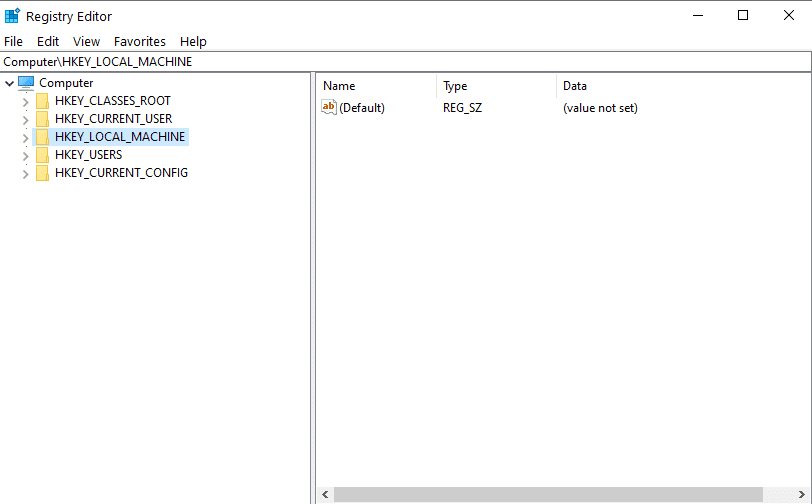
5. Сада проширите СОФТВЕР(SOFTWARE) .

6. Проширите Мицрософт. (Microsoft.)Затим проширите Виндовс.( Windows.)
7. Проширите ЦуррентВерсион(CurrentVersion ) и изаберите Смернице.(Policies.)


8. Изаберите Екплорер(Explorer) .
9. Кликните десним тастером миша на исти и изаберите Нев (New )< ДВОРД Валуе.(DWORD Value.)
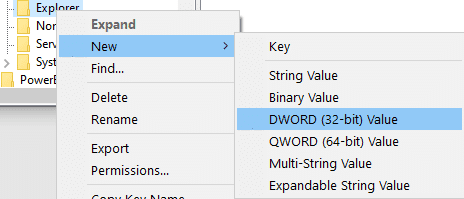
10. Преименујте вредност у ДесктопИниЦацхе(DesktopIniCache) .
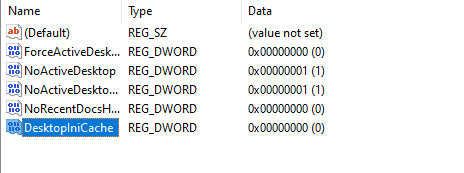
11. Двапут кликните на вредност(Value) .
12. Подесите вредност као нула (0).(Zero (0).)

13. Кликните на ОК.(OK. )
14. Сада изађите из апликације Регистри Едитор(exit the Registry Editor application) .
Ваше десктоп.ини датотеке су сада спречене да се поново креирају.
Уклањање Десктоп.ини вируса
Ако ваш антивирусни софтвер дијагностикује десктоп.ини датотеку као вирус или претњу, морате је се решити. Да бисте уклонили датотеку,
1. Покрените рачунар у безбедном режиму(Safe Mode) .
2. Избришите датотеку (десктоп.ини).
3. Отворите уређивач регистра(Registry Editor) и избришите заражене уносе у регистру
4. Поново покрените( Restart ) рачунар или лаптоп.
Препоручено:(Recommended:)
- Како ослободити РАМ на свом Виндовс 10 рачунару?(How to free up RAM on your Windows 10 computer?)
- Како да идентификујете различите УСБ портове на рачунару(How to Identify different USB Ports on your Computer)
- Да ли вам је потребан заштитни зид за Андроид уређај?(Do You Need a Firewall for an Android Device?)
- Како да решите проблеме са екраном монитора рачунара(How to Fix Computer Monitor Display Problems)
Надамо се да је овај водич био од помоћи и да сте успели да уклоните десктоп.ини датотеку са свог рачунара(remove the desktop.ini file from your computer) . Ипак, ако имате било каквих недоумица, слободно их питајте у одељку за коментаре.
Related posts
Поправи рачунар се не покреће док се поново не покрене више пута
Поправите рачунар који не препознаје иПхоне
Поправите рачунар не иде у режим спавања у оперативном систему Виндовс 10
Како смањити величину ПДФ датотеке без губитка квалитета
Поправи Виндовс рачунар се поново покреће без упозорења
Дозволите или спречите уређаје да пробуде рачунар у оперативном систему Виндовс 10
Поправите да Филе Екплорер не реагује у оперативном систему Виндовс 10
Поправите грешке у систему датотека помоћу услужног програма за проверу диска (ЦХКДСК)
Решите проблем с рушењем Филе Екплорер-а у оперативном систему Виндовс 10
Решите да ваш рачунар има проблем са меморијом
Поправите пренизак звук рачунара у оперативном систему Виндовс 10
Како променити име рачунара у оперативном систему Виндовс 10
Најлакши начин да инсталирате ЦАБ датотеку у Виндовс 10
7 начина да поправите ПУБГ кварове на рачунару
Како отворити датотеку Пагес у оперативном систему Виндовс 10
Поправи рачунар се гаси када је УСБ уређај прикључен
Екран за поправку прелази у стање мировања када се рачунар укључи
Поправите застој рачунара у припреми Виндовс-а, не искључујте рачунар
15 савета за повећање брзине рачунара
Зашто је мој Виндовс 10 рачунар тако спор?
